4月2024更新:使用我们的优化工具停止收到错误消息并减慢您的系统速度。 立即获取 此链接
- 下载并安装 修复工具在这里。
- 让它扫描你的电脑。
- 然后该工具将 修理你的电脑.
FIFA 20是《艺电》中最好的PC足球游戏之一。 它在PS4,Xbox One,Nintendo Switch和Windows上启动。 但是,由于原始客户端不断将您从棋盘游戏中重新启动,许多玩家报告了崩溃问题。 如果您想知道如何解决它,请按照以下说明进行操作。

确保您的硬件符合最低要求
找出FIFA 20的最低和推荐系统要求。
PC的FIFA 20确实是一种资源密集型游戏。 在寻找答案之前,请先查看它是否可以在您的计算机上使用。
请访问EA官方网站,以获取有关PC的最低和推荐系统要求。
检查您的计算机规格
- 单击开始(Windows键)
- 登录到这台计算机
- 在新窗口中,右键单击空白处,然后选择属性。
将打开一个窗口,显示有关计算机的基本信息。
这包括RAM,处理器,已安装的操作系统等。
如果需要更多详细信息,可以尝试运行DxDiag,如下所示:
- 按Windows +R。
- 输入dxdiag
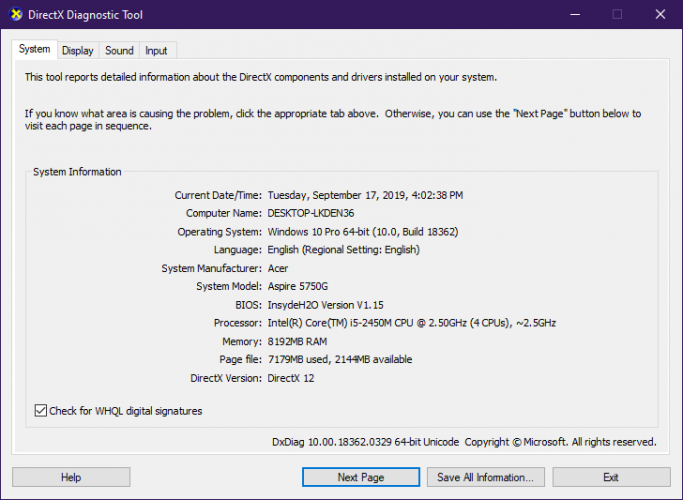
将打开一个新窗口。 等待绿色条充满,然后查看您的PC规格。
在“系统”,“显示”和“声音”选项卡之间切换,因为这是您最感兴趣的部分。
2024年XNUMX月更新:
您现在可以使用此工具来防止 PC 问题,例如保护您免受文件丢失和恶意软件的侵害。 此外,它是优化计算机以获得最大性能的好方法。 该程序可轻松修复 Windows 系统上可能发生的常见错误 - 当您拥有触手可及的完美解决方案时,无需进行数小时的故障排除:
- 步骤1: 下载PC修复和优化工具 (Windows 10,8,7,XP,Vista - Microsoft金牌认证)。
- 步骤2:点击“开始扫描“找到可能导致PC问题的Windows注册表问题。
- 步骤3:点击“全部修复“解决所有问题。
禁用清晰度
- 首先,您需要转到GeForce Game Ready 441.41并下载然后安装。
- 然后转到NVIDIA控制面板,然后选择管理3D设置选项。
- 您必须选择程序设置选项卡,然后选择FIFA 20才能使用图像清晰度。
- 现在转到“清晰度”选项并选择“关闭”按钮,然后选择“确定”按钮。
- 最后,关闭PC的清晰度,这将解决启动器启动的问题。
更新您的驱动程序

1)同时按键盘上的Windows徽标键+ R打开“运行”对话框。
2)输入devmgmt.msc并按Enter键。
3) 右键单击每个驱动程序并选择更新驱动程序。
4)单击“自动检查更新的驱动程序”。
5)如果有更新,请按照屏幕上的说明进行下载和安装。
通过受控文件夹访问授权.exe文件
有时Windows安全系统 阻止您的游戏开始。 因此,您必须手动将游戏添加到允许的应用程序列表中,以防止被阻止。
你能行的:
1)在搜索框中键入Windows安全,然后在结果中单击Windows安全。
2)从左窗格中选择“病毒和威胁防护”。 向下滚动并在Ransomware Protection下单击Manage Ransomware Protection。
3)启用受控文件夹访问设置。 如果出现窗口询问“允许该应用程序对您的设备进行更改”,请单击“是”。
然后单击“允许此应用通过受控文件夹访问”。
4)单击添加受信任的应用程序>查找所有应用程序。
5)然后转到游戏安装文件夹,然后选择FIFA 21.exe和FIFA 21 trial.exe和FIFAconfig.exe(仅当您拥有它们时)。
专家提示: 如果这些方法都不起作用,此修复工具会扫描存储库并替换损坏或丢失的文件。 在问题是由于系统损坏引起的大多数情况下,它都能很好地工作。 该工具还将优化您的系统以最大限度地提高性能。 它可以通过以下方式下载 点击这里

CCNA,Web开发人员,PC疑难解答
我是计算机爱好者和实践IT专业人员。 我在计算机编程,硬件故障排除和维修方面拥有多年的经验。 我专注于Web开发和数据库设计。 我还拥有网络设计和故障排除的CCNA认证。

